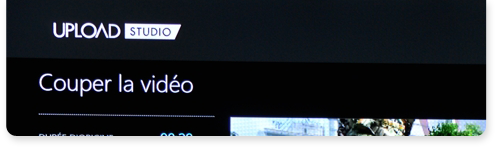
La Xboxe One sortie récemment, permet d’enregistrer des parties de jeu et d’uploader ces enregistrements sur son service en ligne Onedrive (anciennement Skydrive). C’est très simple et assez rapide: Let’s go for un tuto !
Rayyyymon, sort le magnétoscope !
Je passe rapidement sur l’option permettant d’enregistrer vos parties: hurler un bon « Xbox, encrer jeux DVR » à la boite noire et son œil maléfique pour lancer l’application d’enregistrement. Vous pourrez alors:
– terminer un enregistrement: soit les 5 dernières minutes de jeu
– commencer un enregistrement: pas plus de 15min (la vidéo passée sous Upload ne pourra elle, excéder 5min)
Une fois cette étape d’enregistrement effectuée, vous pourrez visionner votre superproduction dans l’application « Upload ».
N’oublier que vous pouvez aussi crier: « Xbox, enregistrer cet élément« , pour un enregistrement automatique des 30 dernières secondes: exploit ou fail, c’est à vous de voir.
Xbox, démarrer…XBOX DEMARRER !!
Bien, votre enregistrement terminé, vous pouvez aller dans Upload, disponible dans le menu: jeux et applications. Vous y trouverez surement un joyeux bordel puisque certains soft lance des enregistrements à tour de bras en fonction de la réalisation de succès ou autres missions spécifiques. Merci à mes amis, je croule sous leurs vidéos.
Une fois Upload lancé, vous arriverez sur cet écran de présentation:
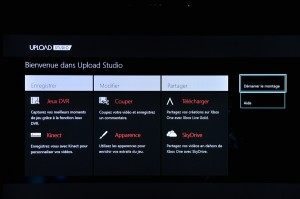
Écran que l’on passera rapidement en sélectionnant: « Démarrer le montage »
Vous pourrez alors choisir un modèle de montage:
– Coupe simple: vous ne pourrez sélectionner qu’une seule vidéo, que vous pourrez raccourcir en début et en fin.
– Vidéos incrustée: 2 vidéos pourrons se chevaucher, ou alors une vidéo et vous en train de vous filmer avec Kinect. A noter que l’une est plus petite que l’autre en taille. Une vidéo incrustée quoi.
– Serre-livre: encore une fois, une seul vidéo pourra être utilisée, mais vous pourrez l’encadrer par vos commentaires vidéos en début et en fin: cela permettra de présenter votre extrait et d’en faire une conclusion.
– Multi vidéo: 5 vidéos (pas plus, mais aussi pas moins) pourront être placées les unes derrières les autres.
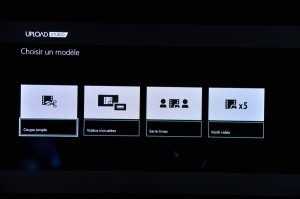
Dans mon exemple, ce sera une coupe simple:
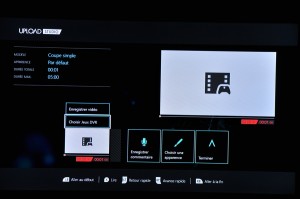
Sélectionnez « choisir jeu DVR » pour sélectionner une vidéo dans le foutraque que constitue vos enregistrements:
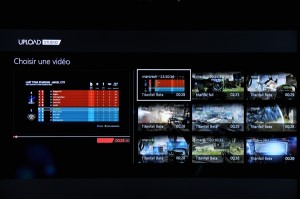
Une fois sélectionnée, la vidéo se télécharge (bande rouge au dessus du cadre de la vidéo). Pour une vidéo de 30 secondes, c’est de l’ordre de l’immédiat. Plus votre vidéo est grande, plus c’est long (30 à 45 secondes pour une vidéo de 5min) A noter que vous ne pourrez rien modifier pendant ce temps.
La vidéo complète uploadée ne pourra également excéder 5min:
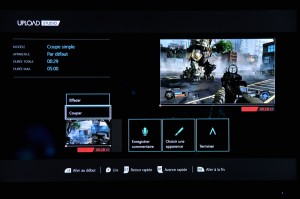
C’est encore ici que vous pourrez couper votre vidéo, à savoir, raccourcir le début et la fin de la vidéo. Celà se fait tout simplement en utilisant les joysticks: gauche pour le début de la vidéo et droite pour la fin. Valider la coupe avec A
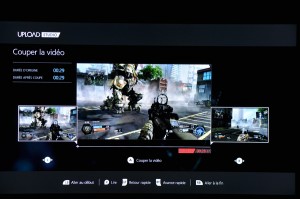
Vous retournerez alors sur l’écran précédant: Toujours à cet endroit, vous pourrez ajouter des commentaires audios, et modifier l’apparence de la vidéo (consistant en une incrustation prédéfinie ou en ajoutant des effets vidéos):
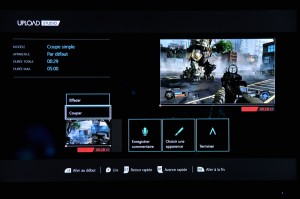
Une fois votre commentaire effectué, et autre finalisation finalisée (…) vous pouvez appuyer sur « terminer » afin de nommer et donner une catégorie, ou balise, à votre vidéo:
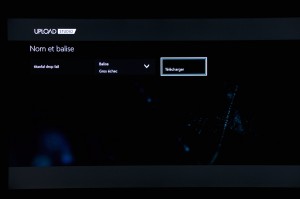
Et appuyer sur « terminer« : vous choisirez alors la destination de votre vidéo, sur votre magnéto One, ou bien sur votre Xbox scope et Onedrive. C’est bien sur notre Xbox One et Onedrive que nous voulons sauvegarder:
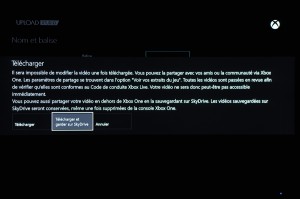
Votre vidéo sera dans un premier temps traitée (les 50 premiers pourcents) puis ensuite télécharger. Huhuhuhu…alors je vous le dis tout de suite, les premiers 50% passent très rapidement, mais alors la suite: cela dépendra de la durée de votre vidéo. 30 secondes prenant entre 3 et 5 minutes. Au delà, c’est beaucoup plus long. Sachez que vous ne pourrez pas mettre cette étape en tache de fond ! il vous faut laisser la Xbox One travailler. C’est là que l’on est content de ne pas avoir utilisé l’entrée HDMI pour matter la TV…
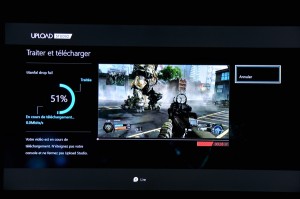
Une fois terminé, direction Onedrive en utilisant les adresses et identifiants correspondants à votre compte Xboxlive ou vous retrouverez vos vidéos dans la sections « Vidéos » puis dans la sous section « Jeux DVR« :
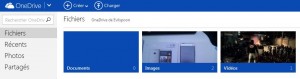
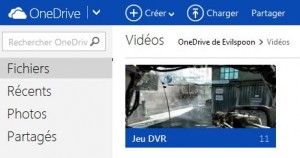
cliquez ensuite sur la vidéo uploadée et gérer là comme vous le souhaitez:
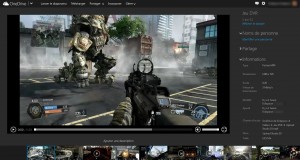
Vous pourrez y générer un code tout moche à base d’iframe pour la poster sur votre blog, sans pouvoir la lire directement cependant:
Vous pouvez bien sur la télécharger pour la balancer sur Youtube:
Voilà, vous êtes le roi de l’upload, du montage (très simple à faire) sur vos jeux Xbox One. Ca ne remplace pas un outil spécifique de capture, mais si c’est pour montrer vos exploits au monde sans se prendre le crâne: c’est pour vous !
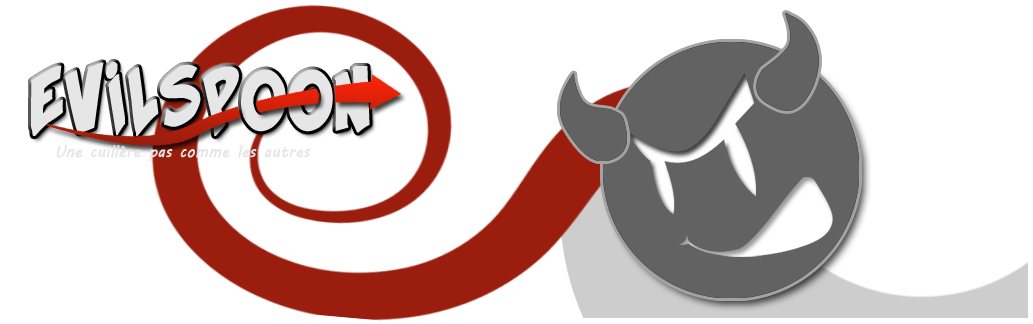





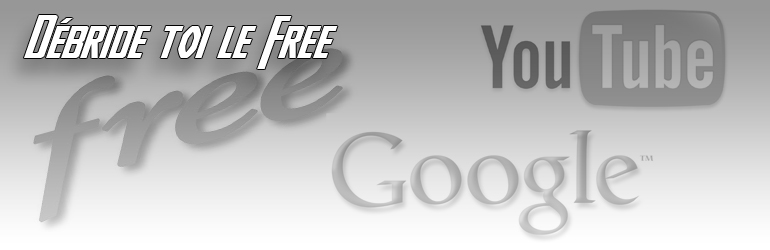





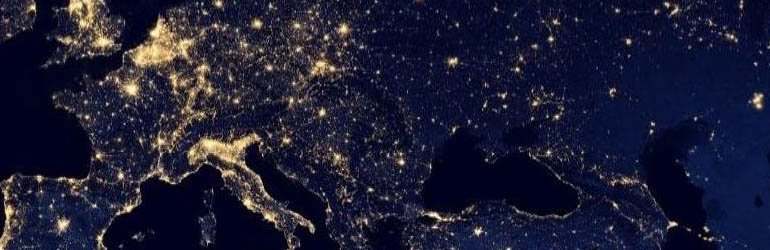




28 mars 2014
Merci ! Je ne trouvais pas comment envoyer sur OneDrive ! Ça m’a beaucoup aidé !
28 mars 2014
Pas de soucis, c’est fait pour ; )
1 novembre 2014
Mais t’es un fou ! J’adore ça 😀 !
16 février 2016
J’ai un problème j’ai partagé sur onedrive mais il y est pas on peux m’aider svp !
23 février 2016
Les vidéos se trouvent dans la sections « Vidéos » puis dans la sous section « Jeux DVR
28 mai 2017
Salut, mon problème est pour l’inverse, j’ai passer une video d’xboxone a mon pc pour pouvoir la modifier avec de meilleur programme (ajout de song ect ect), puis je l’ai remis sur le one drive. Le problème c’est que une fois sur la xbox j’ouvre le onedrive, je vois la video et je peux la regarder (c’est toujours ca), mais a aucun moment il me propose de la téléchargé pour la mettre sur la console, j’aimerais bien l’avoir dans mes capture ou autres histoire que d’autre joueurs puissent la voir …
Cela est-il possible ? peut etre faut-il que je change le type de fichier (car sur xbox seul j’ai du dl vlc pour la lire)?